Por Administración
Tener un sitio web que funcione bien en todas las plataformas es muy necesario en la era actual. Existen muchas herramientas en línea para probar un sitio web en diferentes resoluciones. Pero, ¿sabe que no necesita ninguna herramienta en línea o fuera de línea y puede probar la versión móvil del sitio web directamente dentro de su navegador Chrome? Estos son los pasos para hacer esto.
Paso 1: en primer lugar, abra cualquier sitio web en el navegador Chrome.
Paso 2: ahora presione CTRL + Shift + I para abrir la consola.
También puede abrir en tres puntos en la parte superior derecha y luego hacer clic en Más herramientas -> Herramientas para desarrolladores.
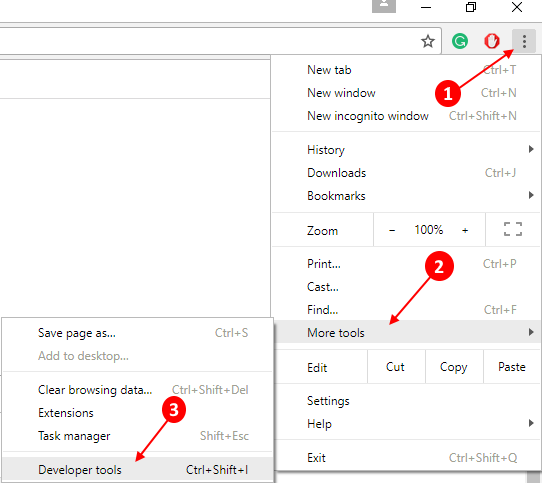
Paso 3 - Ahora, presione CTRL + Mayús + M. También puede hacer clic en el icono de alternar como se muestra.

Su sitio web ahora se mostrará en resolución móvil en el navegador Chrome.
Aquí hay una versión móvil de mi sitio web Merabheja.com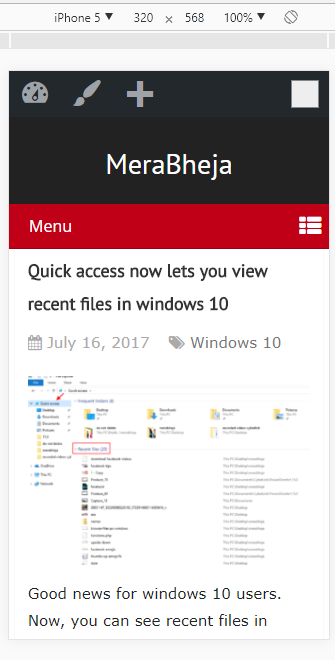
Paso 4: simplemente haga clic en el nombre del modelo de móvil para cambiar el modelo de móvil con diferentes resoluciones.
Paso 5: para ver su sitio web en una resolución o dispositivos personalizados, no en la lista, haga clic en editar.
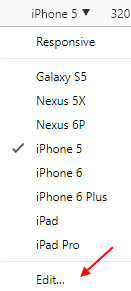
Paso 6: elija su dispositivo de una larga lista de móviles diferentes. O si desea una resolución personalizada (o su teléfono no está en la lista), simplemente haga clic en Agregar dispositivo personalizado.
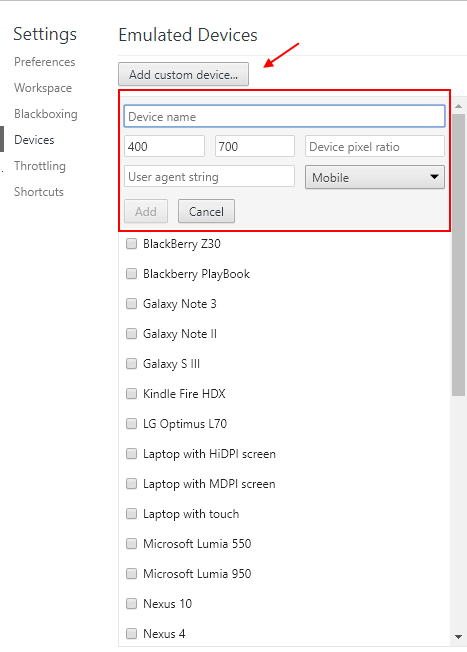
Por lo tanto, de esta manera puede probar la versión móvil de los sitios utilizando Chrome y sin ninguna extensión.


